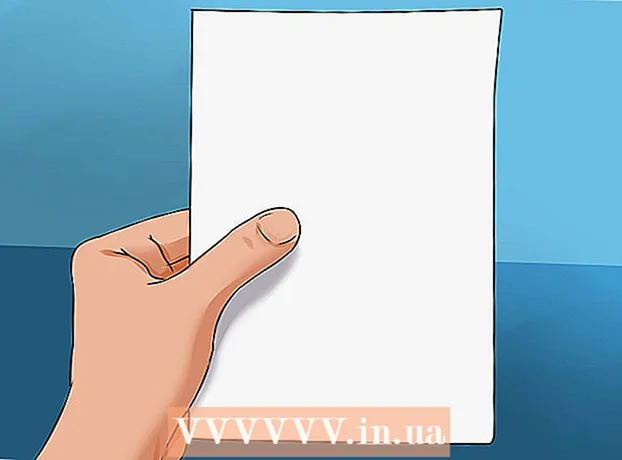Forfatter:
Ellen Moore
Oprettelsesdato:
15 Januar 2021
Opdateringsdato:
1 Juli 2024
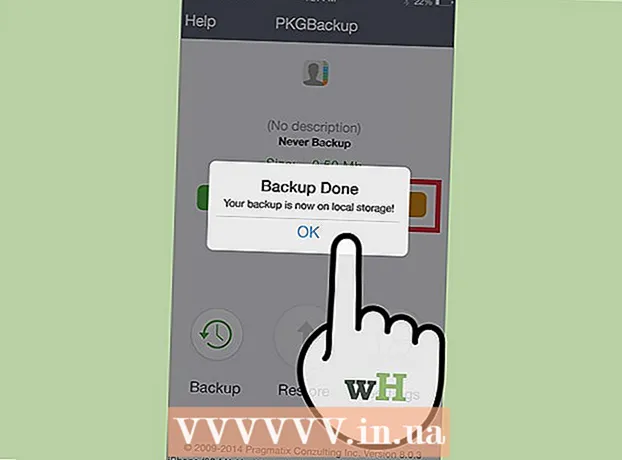
Indhold
- Trin
- Metode 1 af 3: Brug af iTunes
- Metode 2 af 3: Brug af iCloud
- Metode 3 af 3: Sikkerhedskopier din jailbroken iPhone
Regelmæssig sikkerhedskopiering af din iPhone forhindrer dig i at bekymre dig, hvis din telefon går i stykker eller går tabt. Du kan sikkerhedskopiere dine indstillinger og data ved hjælp af forskellige metoder, f.eks. Ved hjælp af iTunes eller iCloud. Hvis du har en jailbroken -enhed, kan du installere en dedikeret app til at sikkerhedskopiere dine indstillinger og apps.
Trin
Metode 1 af 3: Brug af iTunes
 1 Download og installer iTunes. Hvis du ikke har iTunes, skal du downloade dette program fra Apples websted.
1 Download og installer iTunes. Hvis du ikke har iTunes, skal du downloade dette program fra Apples websted. - Hvis du ikke vil eller ikke kan bruge iTunes til at sikkerhedskopiere din iPhone, skal du springe til det næste afsnit.
 2 Opdater iTunes til den nyeste version. Start iTunes - hvis din computer er forbundet til internettet, og nye opdateringer er tilgængelige, bliver du bedt om at installere dem.
2 Opdater iTunes til den nyeste version. Start iTunes - hvis din computer er forbundet til internettet, og nye opdateringer er tilgængelige, bliver du bedt om at installere dem.  3 Tilslut din iPhone til din computer. Hvis det er første gang du gør dette, skal du trykke på Tillid på enhedens skærm.
3 Tilslut din iPhone til din computer. Hvis det er første gang du gør dette, skal du trykke på Tillid på enhedens skærm. 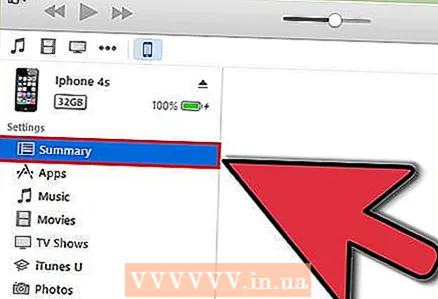 4 Vælg din iPhone i iTunes -vinduet. Enheden vises i den øverste række af ikoner. Når du vælger en enhed, åbnes vinduet Oversigt.
4 Vælg din iPhone i iTunes -vinduet. Enheden vises i den øverste række af ikoner. Når du vælger en enhed, åbnes vinduet Oversigt.  5 Lås iPhone op, hvis den er låst med et kodeord.
5 Lås iPhone op, hvis den er låst med et kodeord. 6 I sektionen "Backup" skal du vælge "Denne pc". Dette gemmer sikkerhedskopien på din computer.
6 I sektionen "Backup" skal du vælge "Denne pc". Dette gemmer sikkerhedskopien på din computer. - Sikkerhedskopien oprettes også, når enheden er synkroniseret.
 7 Klik på Opret sikkerhedskopi. Sikkerhedskopieringsprocessen starter. Hvis denne knap er nedtonet, synkroniseres din iPhone sandsynligvis i øjeblikket med iTunes.
7 Klik på Opret sikkerhedskopi. Sikkerhedskopieringsprocessen starter. Hvis denne knap er nedtonet, synkroniseres din iPhone sandsynligvis i øjeblikket med iTunes. - Du bliver muligvis bedt om at sikkerhedskopiere apps, der ikke er i dit iTunes-bibliotek (det er apps, du har hentet fra tredjepartskilder eller endnu ikke har føjet til dit iTunes-bibliotek). Du kan ikke gendanne disse apps, medmindre du føjer dem til dit iTunes -bibliotek.
- Du bliver muligvis også bedt om at overføre købt indhold fra iPhone til dit iTunes -bibliotek (du har muligvis installeret nye apps, men iTunes er ikke indstillet til automatisk at downloade nyt købt indhold).
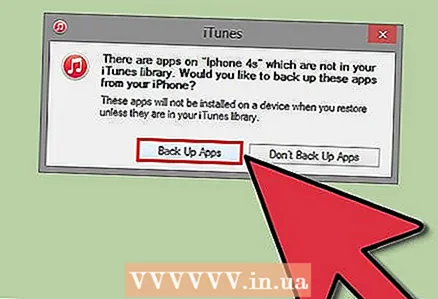 8 Vent på, at sikkerhedskopieringsprocessen er fuldført. Efter at have bekræftet, om du vil sikkerhedskopiere dine apps eller overføre købt indhold, starter iPhone processen med at oprette en sikkerhedskopi, der gemmes på din computer. Du kan følge sikkerhedskopieringens forløb øverst i iTunes -vinduet.
8 Vent på, at sikkerhedskopieringsprocessen er fuldført. Efter at have bekræftet, om du vil sikkerhedskopiere dine apps eller overføre købt indhold, starter iPhone processen med at oprette en sikkerhedskopi, der gemmes på din computer. Du kan følge sikkerhedskopieringens forløb øverst i iTunes -vinduet. - iTunes sikkerhedskopierer indstillinger, kontakter, apps, beskeder, fotos. Sikkerhedskopien inkluderer ikke synkroniseret musik, videoer og podcasts fra dit iTunes -bibliotek eller andet indhold tilføjet på anden måde. Når sikkerhedskopien er fuldført, skal du synkronisere dette indhold med iTunes.
- Din iPhone sikkerhedskopieres til din iTunes Media -mappe.
Metode 2 af 3: Brug af iCloud
 1 Åbn appen Indstillinger. Hvis du ikke vil eller ikke kan bruge iTunes, eller hvis du vil automatisere sikkerhedskopieringsprocessen, skal du bruge en iCloud -konto.
1 Åbn appen Indstillinger. Hvis du ikke vil eller ikke kan bruge iTunes, eller hvis du vil automatisere sikkerhedskopieringsprocessen, skal du bruge en iCloud -konto. - Hvert Apple ID leveres gratis med 5 GB iCloud -lagerplads. Husk, at dine iPhone -sikkerhedskopier vil optage en betydelig del af dit iCloud -lagerplads.
 2 Vælg "iCloud". Mængden ledig plads vises ved siden af knappen "Opbevaring".
2 Vælg "iCloud". Mængden ledig plads vises ved siden af knappen "Opbevaring".  3 Rul ned, og tryk på "Backup". Dette giver dig mulighed for at tilpasse dine backupmuligheder.
3 Rul ned, og tryk på "Backup". Dette giver dig mulighed for at tilpasse dine backupmuligheder.  4 Tænd for indstillingen "Sikkerhedskopier til iCloud". Du vil blive informeret om, at når du synkroniserer med iTunes, vil der ikke længere automatisk blive oprettet sikkerhedskopier.
4 Tænd for indstillingen "Sikkerhedskopier til iCloud". Du vil blive informeret om, at når du synkroniserer med iTunes, vil der ikke længere automatisk blive oprettet sikkerhedskopier. - Nu oprettes sikkerhedskopier automatisk, når din enhed er tilsluttet, forbundet til et Wi-Fi-netværk og låst.
 5 Start sikkerhedskopieringsprocessen. Hvis du vil gøre dette med det samme, skal du klikke på "Sikkerhedskopier". Skærmen viser den estimerede backuptid.
5 Start sikkerhedskopieringsprocessen. Hvis du vil gøre dette med det samme, skal du klikke på "Sikkerhedskopier". Skærmen viser den estimerede backuptid. - iCloud sikkerhedskopierer data og indstillinger, der ikke er i iCloud. For eksempel vil sikkerhedskopien ikke indeholde bogmærker, kontakter, kalendere, fotos, da de allerede er gemt på din iCloud -konto.
- Musik og videoer, du modtager fra andre kilder, er ikke inkluderet i sikkerhedskopien. Apps, musik og film købt via iTunes gendannes ved hjælp af sikkerhedskopien.
 6 Når du har sikkerhedskopieret, skal du indstille det indhold, der skal inkluderes i den næste sikkerhedskopi. Dette er nyttigt, hvis du bruger både iTunes og iCloud til sikkerhedskopiering. For eksempel kan fotos inkluderes i iTunes -sikkerhedskopier, så fotos er muligvis ikke inkluderet i iCloud -sikkerhedskopier.
6 Når du har sikkerhedskopieret, skal du indstille det indhold, der skal inkluderes i den næste sikkerhedskopi. Dette er nyttigt, hvis du bruger både iTunes og iCloud til sikkerhedskopiering. For eksempel kan fotos inkluderes i iTunes -sikkerhedskopier, så fotos er muligvis ikke inkluderet i iCloud -sikkerhedskopier. - I iCloud -indstillingerne skal du vælge "Opbevaring" - "Administrer opbevaring".
- Klik på den oprettede sikkerhedskopi.
- Fjern markeringen i afkrydsningsfelterne for indhold, du ikke vil overveje, når du opretter fremtidige sikkerhedskopier.
- Vælg "Deaktiver og afinstaller" i menuen, der åbnes. Dette fjerner det ønskede indhold fra sikkerhedskopien, som ikke tælles med i den næste backup. Bemærk, at dataene på din iPhone ikke vil blive skadet.
Metode 3 af 3: Sikkerhedskopier din jailbroken iPhone
 1 Download PKGBackup. Hvis din telefon ikke er jailbroken, skal du bruge iTunes og / eller iCloud til sikkerhedskopiering. Ellers skal du installere PKGBackup -applikationen.
1 Download PKGBackup. Hvis din telefon ikke er jailbroken, skal du bruge iTunes og / eller iCloud til sikkerhedskopiering. Ellers skal du installere PKGBackup -applikationen. - Download PKGBackup via Cydia (hvis din iPhone er jailbroken).
 2 Kør PKGBackup og klik på "Indstillinger". Vælg, hvor du vil gemme din backup, herunder cloud -tjenester (Dropbox, OneDrive, Google Drive) og FTP -servere.
2 Kør PKGBackup og klik på "Indstillinger". Vælg, hvor du vil gemme din backup, herunder cloud -tjenester (Dropbox, OneDrive, Google Drive) og FTP -servere. - I indstillingerne kan du angive backupplanen.
 3 Gå tilbage til hovedprogramvinduet, og klik på "Backup". Vælg det indhold, der skal sikkerhedskopieres. Du kan skifte mellem Apple -apps, Apple Store -apps, Cydia -apps og filer, der er gemt på din iPhone.
3 Gå tilbage til hovedprogramvinduet, og klik på "Backup". Vælg det indhold, der skal sikkerhedskopieres. Du kan skifte mellem Apple -apps, Apple Store -apps, Cydia -apps og filer, der er gemt på din iPhone. - Klik på ikonet for sikkerhedskopiering til højre for hvert element for at tilføje eller ekskludere specifikt indhold fra sikkerhedskopien.
 4 Start sikkerhedskopieringsprocessen. Efter at have valgt det indhold, der skal sikkerhedskopieres, skal du starte backupprocessen. Dens varighed afhænger af mængden af data, der sikkerhedskopieres, og om du uploader sikkerhedskopien til cloudlageret eller ej.
4 Start sikkerhedskopieringsprocessen. Efter at have valgt det indhold, der skal sikkerhedskopieres, skal du starte backupprocessen. Dens varighed afhænger af mængden af data, der sikkerhedskopieres, og om du uploader sikkerhedskopien til cloudlageret eller ej. - iTunes inkluderer ikke jailbroken -apps i sikkerhedskopien. PKGBackup giver dig mulighed for hurtigt at geninstallere revnede programmer efter at have gendannet en sikkerhedskopi ved hjælp af iTunes.